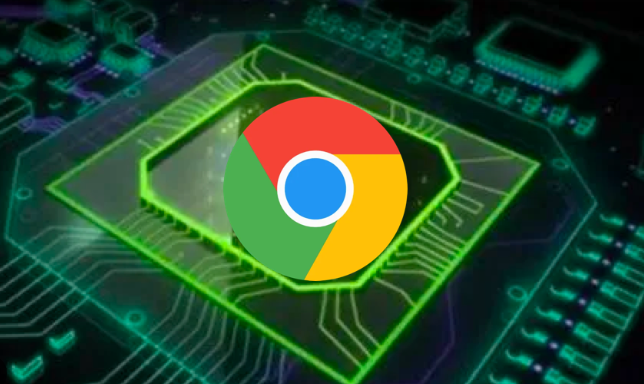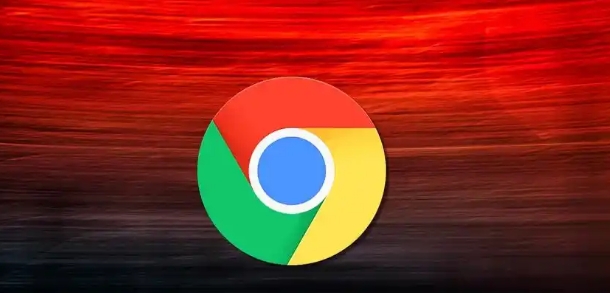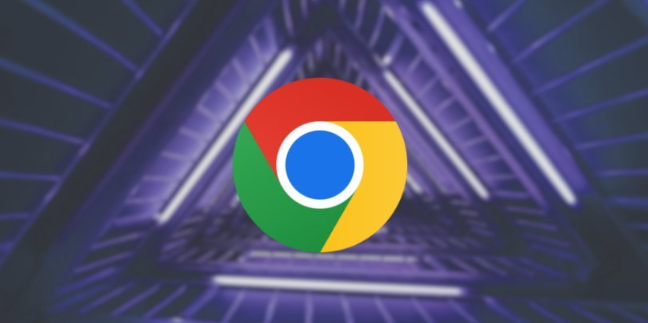google浏览器网页截图快捷操作及工具推荐
发布时间:2025-07-20
来源:谷歌浏览器官网

1. 使用开发者工具截图
- 按`F12`或右键点击页面→选择“检查”→打开开发者工具→在元素面板中右键点击目标节点→选择“Capture node screenshot”(或输入命令`Shift+Ctrl+P`后选择“Capture node screenshot”)→自动下载节点内容截图。
- 在开发者工具中按`Shift+Ctrl+P`→输入“Capture”→选择“Capture full size screenshot”截取整个页面→自动保存为长图。
2. 快捷键操作
- 进入开发者工具设置(点击右上角齿轮图标)→在“快捷键”中自定义截图命令→例如将“Capture area screenshot”设置为`Ctrl+Alt+R`→按快捷键后框选区域即可保存截图。
3. 推荐扩展工具
- Awesome Screenshot:支持滚动截图、注释、模糊敏感信息→安装后按`Ctrl+Shift+4`框选区域→保存或直接复制链接分享。
- Lightshot:轻量级工具→按`Ctrl+Shift+4`截取屏幕→提供简单编辑功能(如箭头、文字标注)。
- Fireshot:自动生成当前页面缩略图或完整长图→支持保存为PDF或JPG格式。
4. 系统自带功能
- Windows:按`Print Screen`截取全屏→按`Alt+Print Screen`截取当前窗口→粘贴到画图工具中编辑。
- Mac:按`Command+Shift+4`截取选定区域→按`Command+Shift+3`截取全屏→保存为PNG文件。
通过以上方法,可灵活应对不同截图需求并提升操作效率。